WPForms 中的 10 个验证码辅助功能选项和替代方案
已发表: 2024-04-05最近,我们的一位读者向我们询问有关 WPForms 中用于限制垃圾邮件提交的验证码辅助选项的问题。
我们认为现在是讨论 WPForms 中传统验证码的几种替代方案的好时机,这些替代方案更容易访问,因为这也是客户在我们的支持聊天中提出的常见问题。
因此,言归正传,让我们深入了解验证码辅助功能选项的类型,以帮助您确定最适合您的表单和网站安全的选项。 是时候彻底打击联系表单垃圾邮件了!
在本文中
- 1. 创建基于逻辑(数学)的验证码
- 2.使用自定义问答验证码
- 3. 在您的网站上部署隐形验证码
- 4. 使用基于音频的验证码来实现辅助功能
- 5. 为电子邮件地址创建白名单/拒绝名单
- 6. 按国家/地区限制表格提交
- 7. 在表单上启用关键字过滤
- 8. 对表格提交施加时间限制
- 9. 启用 WPForms 反垃圾邮件令牌
- 10. 将您的表单连接到 Akismet
更易于访问的传统验证码的替代方案
当我们谈论传统验证码时,我们指的是全球数百万网站使用的基于图像的标准验证码。
当然,使用基于图像的验证码并没有什么坏处,但它往往是一种过时的策略,有时对于防止垃圾邮件的效果可能较差。
因此,请查看下面的这些提示,了解如何在更易于访问的 WPForms 中使用验证码,以及对抗垃圾邮件提交的其他建议:
1. 创建基于逻辑(数学)的验证码
WPForms 在表单生成器中提供了自定义验证码字段,您可以将其拖放到表单上以创建基于数学的自定义验证码。
您将在表单生成器的“花哨字段”下找到“自定义验证码”字段。 这意味着您需要 WPForms 基本许可证才能访问此功能。
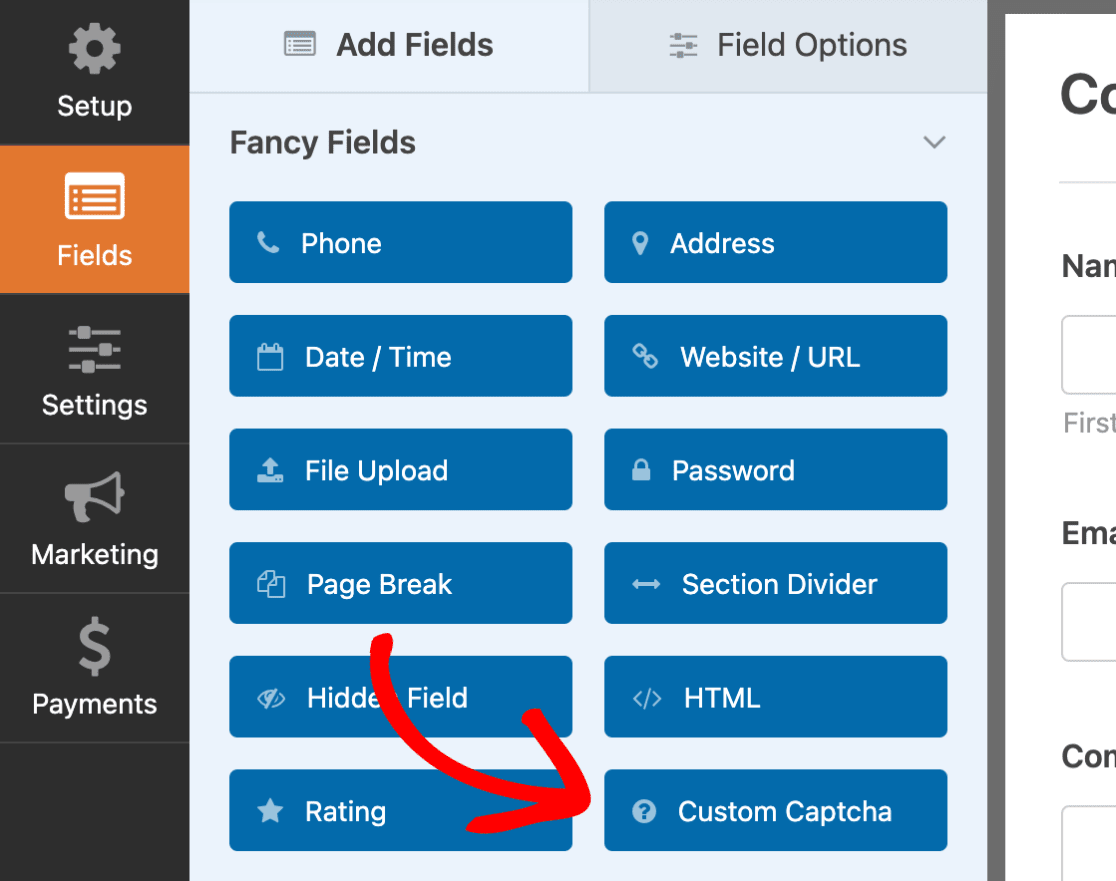
要自定义字段,请单击表单预览面板中的字段以打开其“字段选项”并更改“标签” 、 “类型”和“说明” 。
由于我们想要创建基于数学的验证码,因此在“类型”下拉列表中选择“数学”选项,这就是全部!
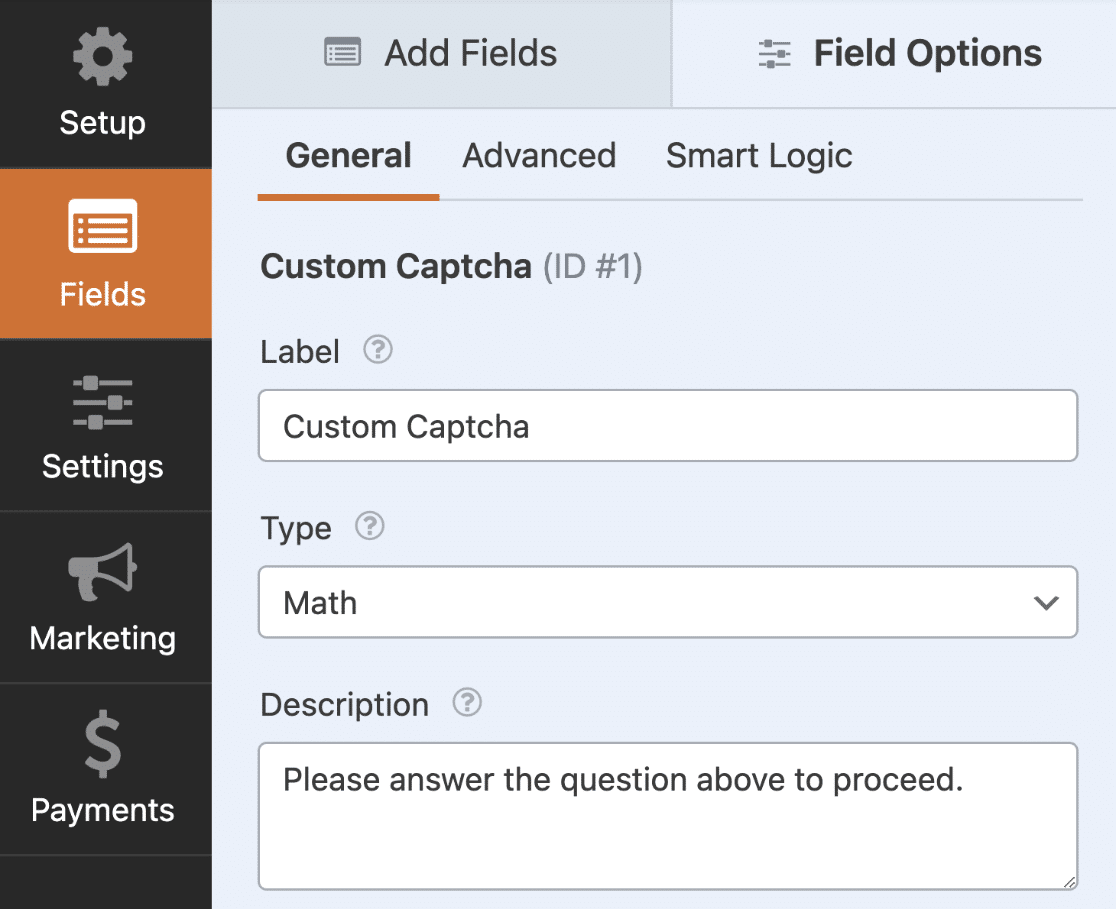
现在,当您发布此表单时,每次重新加载或刷新页面时,该字段都会自动更改问题。 这不是很神奇吗?
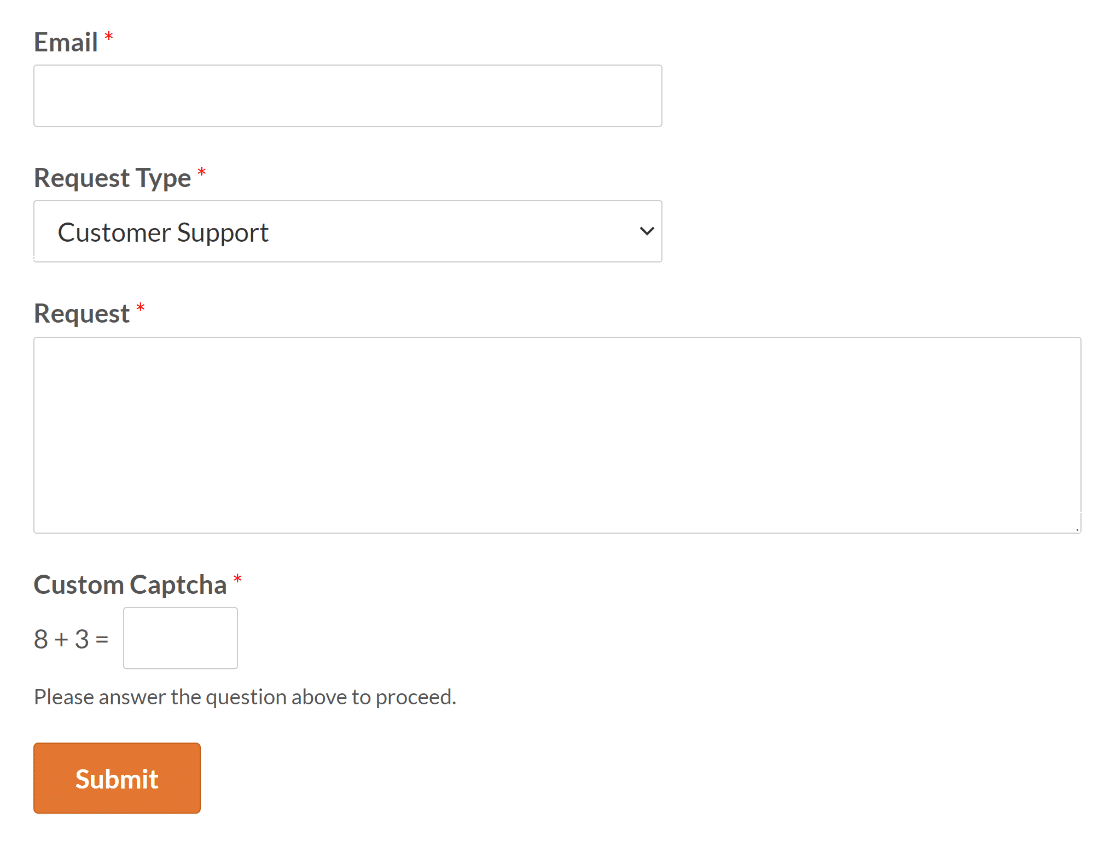
如果您希望使用一些自定义代码更改此验证码,请查看有关自定义数学验证码的教程以了解更多详细信息。
2.使用自定义问答验证码
您还可以选择使用自己创建的问题和答案,而不是使用数学验证码类型。
您所要做的就是单击“自定义验证码”字段,导航至其“字段选项” ,然后从“类型”菜单中选择“问题和答案”选项。
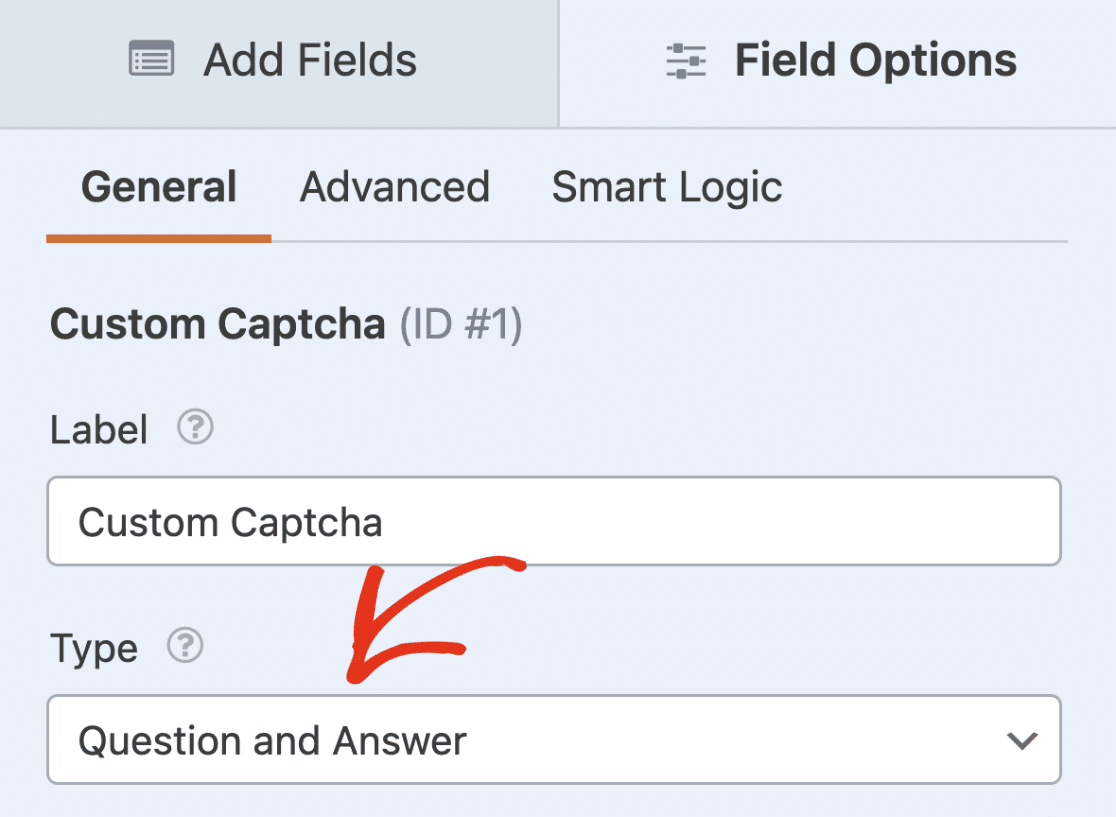
现在,只需在第一个字段中添加一个问题,并在第二个字段中添加其答案。 您还可以分别通过加号 (+)或减号 (-)按钮添加或删除问题。
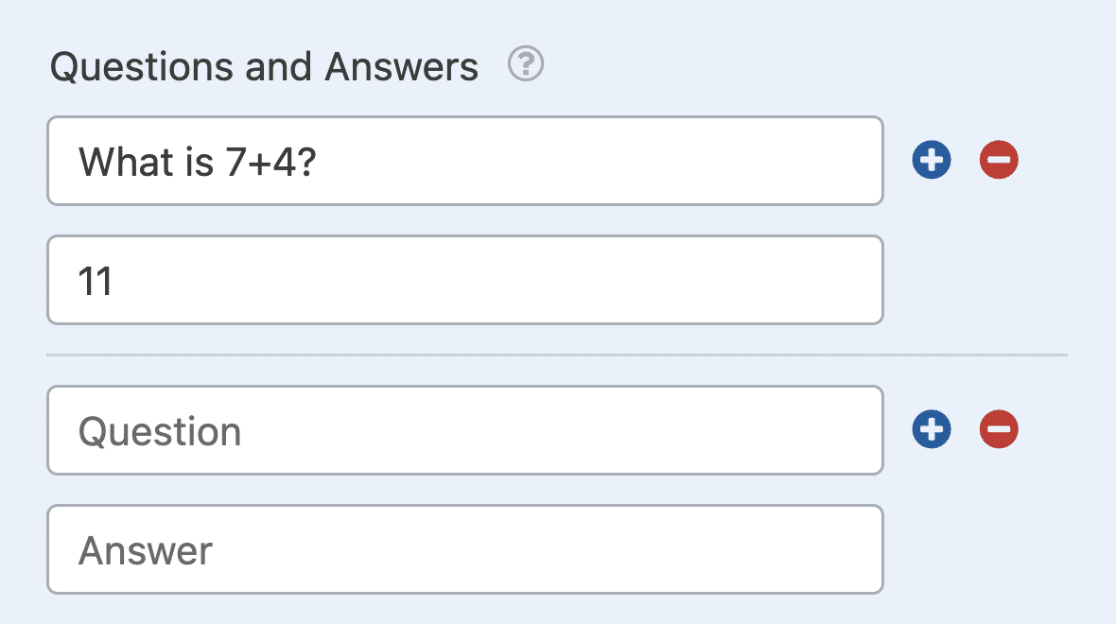
如果有多个问题和答案,则每次加载到浏览器中时,表单都会随机显示一个问题。
3. 在您的网站上部署隐形验证码
关于可访问的验证码选项,您会很高兴听到 WPForms 还支持多个验证码集成。
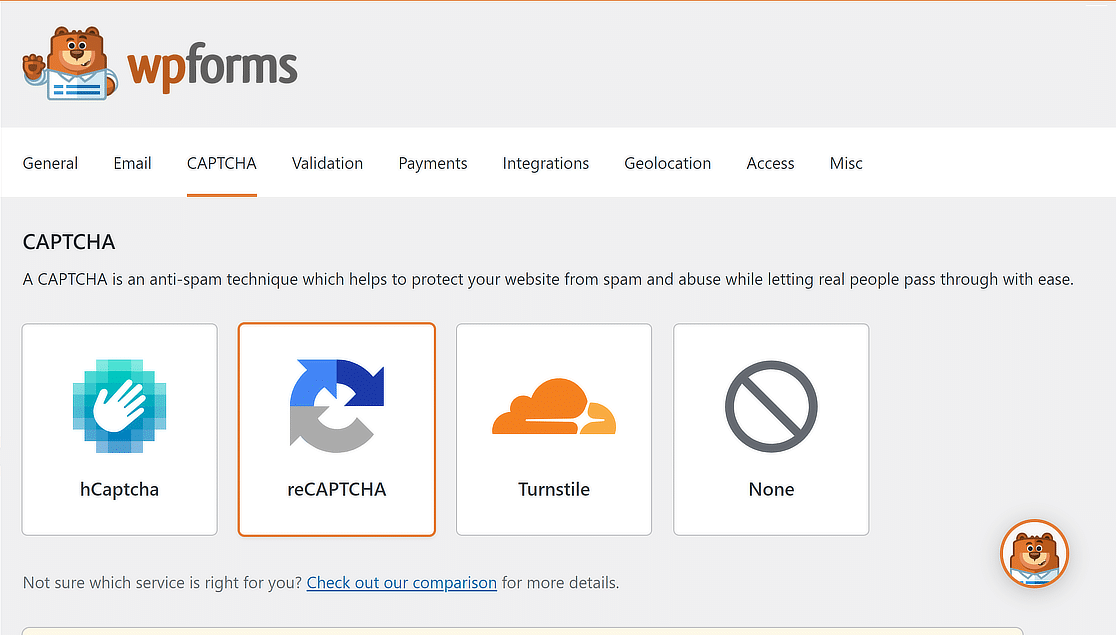
您可以使用下面给定的选项创建不可见的验证码来保护您的网站,同时提供无缝的用户体验,而不会造成干扰。
隐形 reCAPTCHA V2
当您单击WPForms » 设置 » CAPTCHA 中的 reCAPTCHA 选项时,您将看到其他选项。

选择不可见的 reCAPTCHA v2 选项,按照本指南中的步骤生成 reCAPTCHA 密钥,并将安全措施添加到您的表单中。
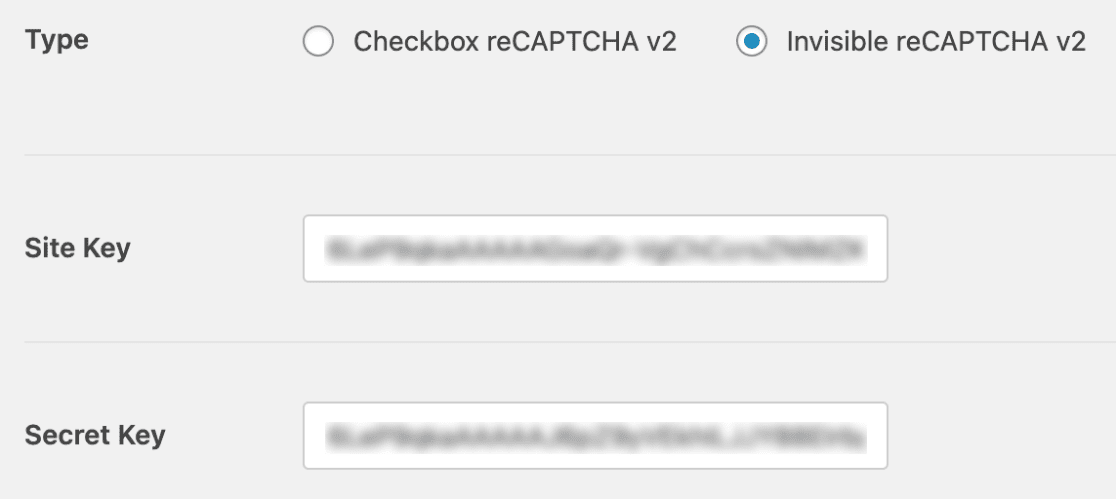
建议不总是希望向用户提出挑战的网站管理员使用此选项,因为它有时会导致表单放弃。
因此,它将尝试根据用户与网站的交互来确定用户是人类还是机器人。
验证码 v3
Invisible reCAPTCHA v2 旨在以最少的用户交互区分人类和机器人,而 reCAPTCHA v3 则旨在完全在后台运行。
如果您的网站重视用户体验并准备让 reCAPTCHA v3 的评级系统指导决策,那么 reCAPTCHA v3 就是您的最佳选择。
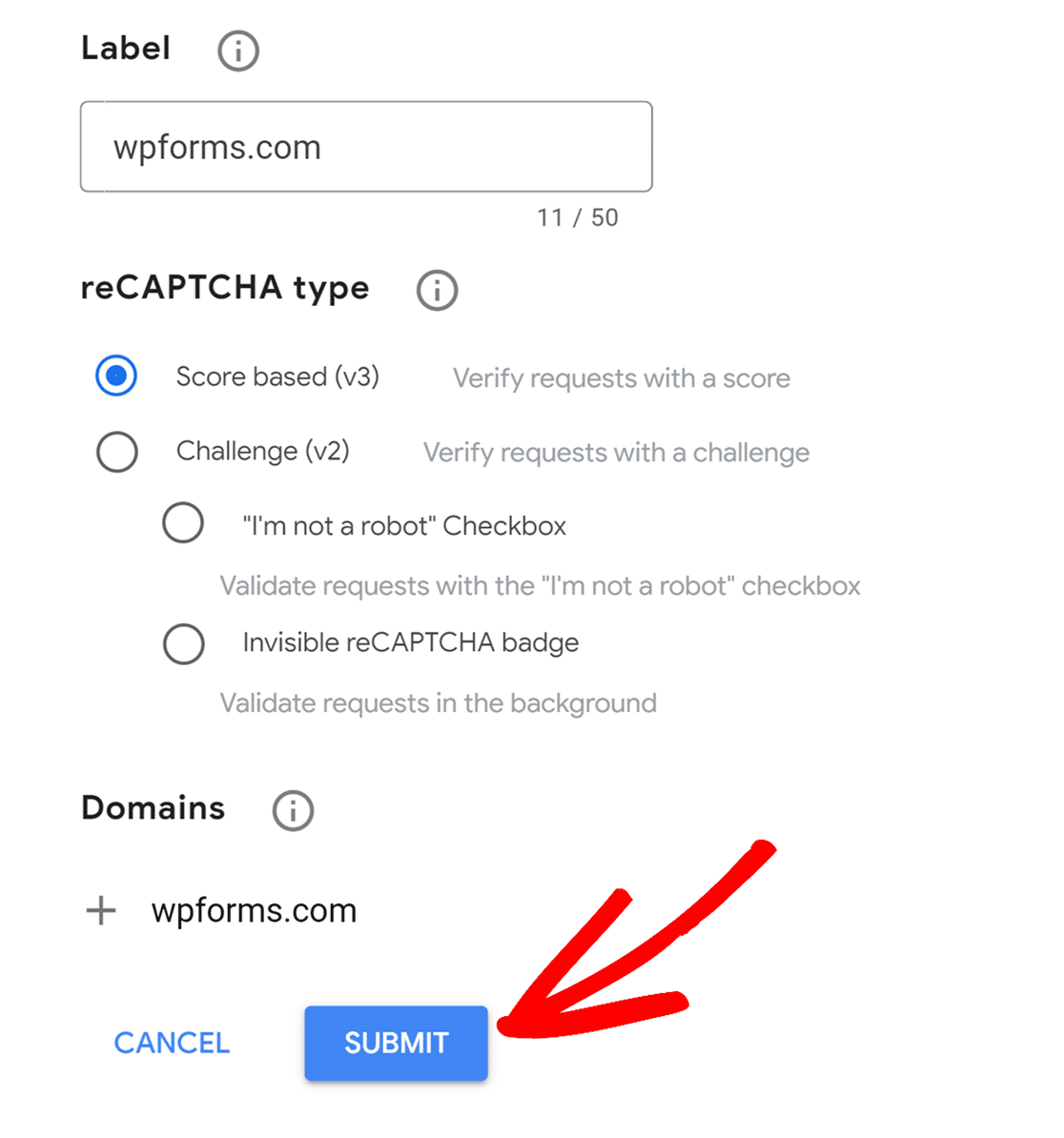
该评级系统(范围从 0.0 到 1.0)表示用户是机器人的可能性,其中 1.0 最有可能是人类,0.0 最有可能是机器人。
在 WPForms 中配置 reCAPTCHA v3 后,您甚至可以调整分数阈值以积极打击垃圾邮件提交。
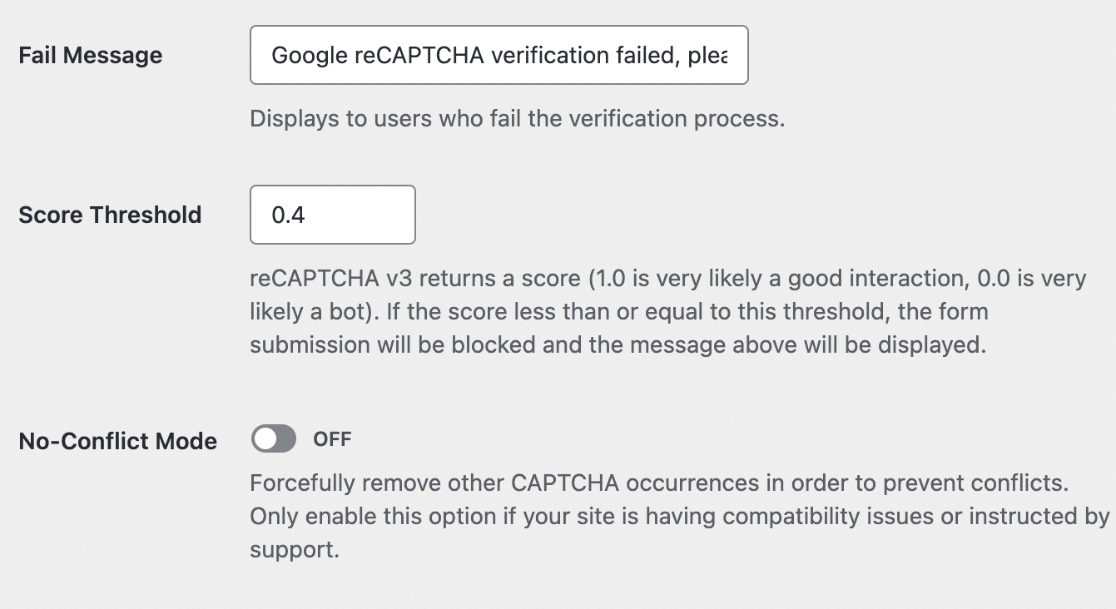
您还可以启用无冲突模式来防止冲突,例如 reCAPTCHA 被加载两次(一次由 WPForms 加载,另一次由 WordPress 主题加载)。
这可以缓解因插件或主题冲突而产生的任何问题,最终导致 reCAPTCHA 无法正常工作。
完成后,要将 reCAPTCHA 添加到您的表单中,只需打开表单生成器,查看“标准字段”部分,然后单击reCAPTCHA字段。
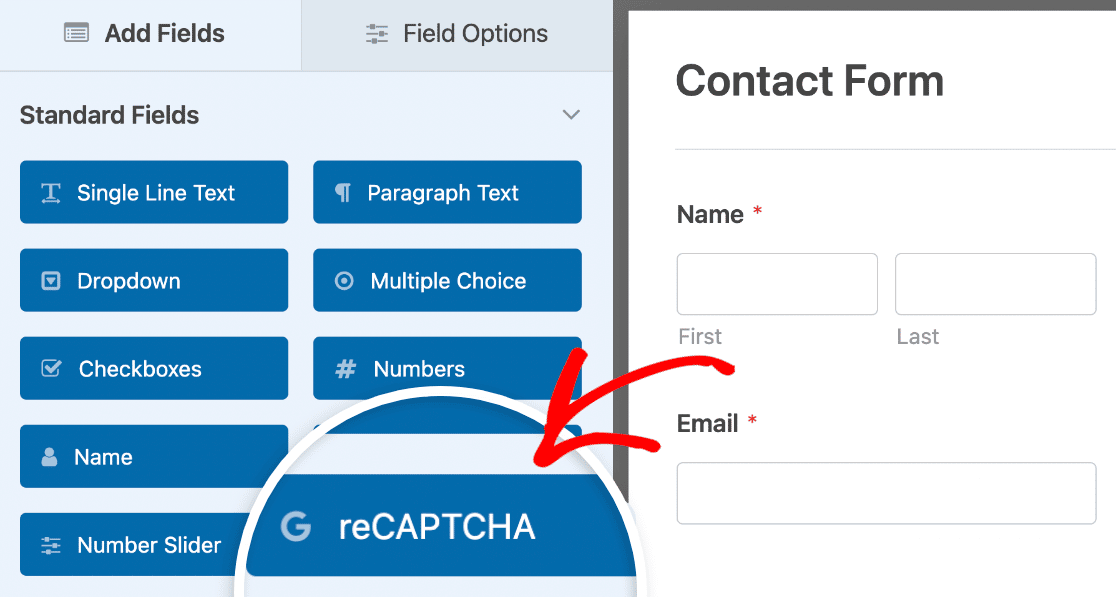
要确认您的 reCAPTCHA 已启用,请查找表单生成器右上角的徽章。
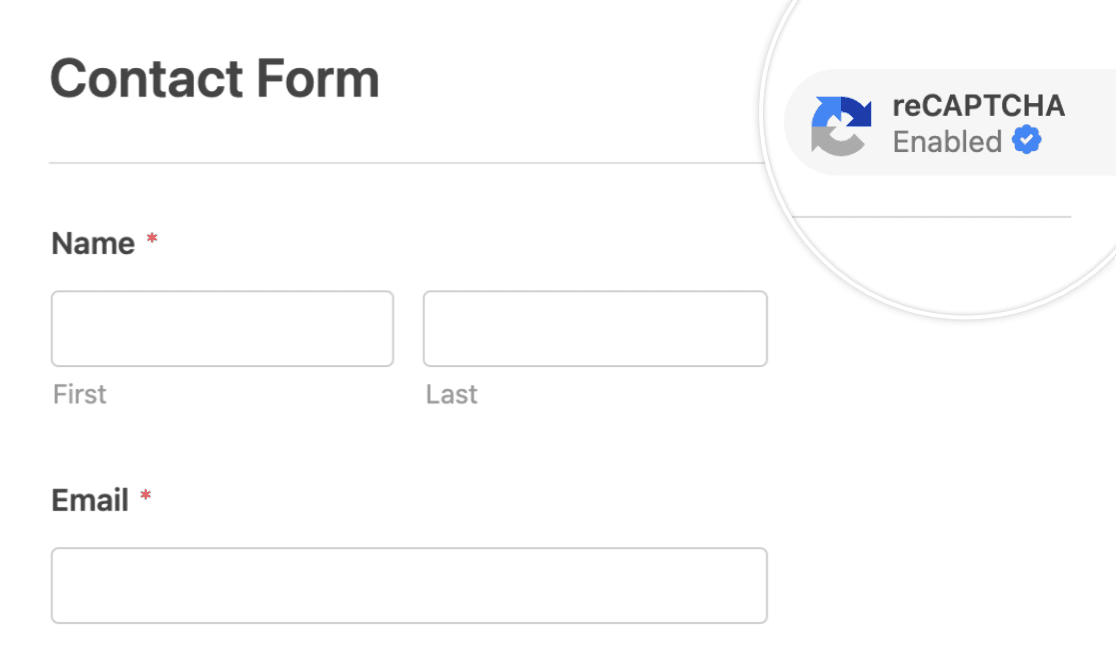
Cloudflare Turnstile(隐形小部件)
与 Google 的 Invisible reCAPTCHA v2 和 reCAPTCHA v3 类似,您还可以通过 WPForms 使用 Cloudflare Turnstile(Invisible Widget)。

与 Google reCAPTCHA 类似,您需要配置 Cloudflare Turnstile 并将 API 密钥添加到 WPForms 才能使其正常工作。
您可以按照本指南中的步骤将 Cloudflare Turnstile 连接到 WPForms 并将 Invisible 小部件添加到您的表单中。

设置密钥后,您可以在任何表单上启用 Cloudflare Turnstile。 在表单生成器中,查看“标准字段”并选择“旋转栅门”字段。
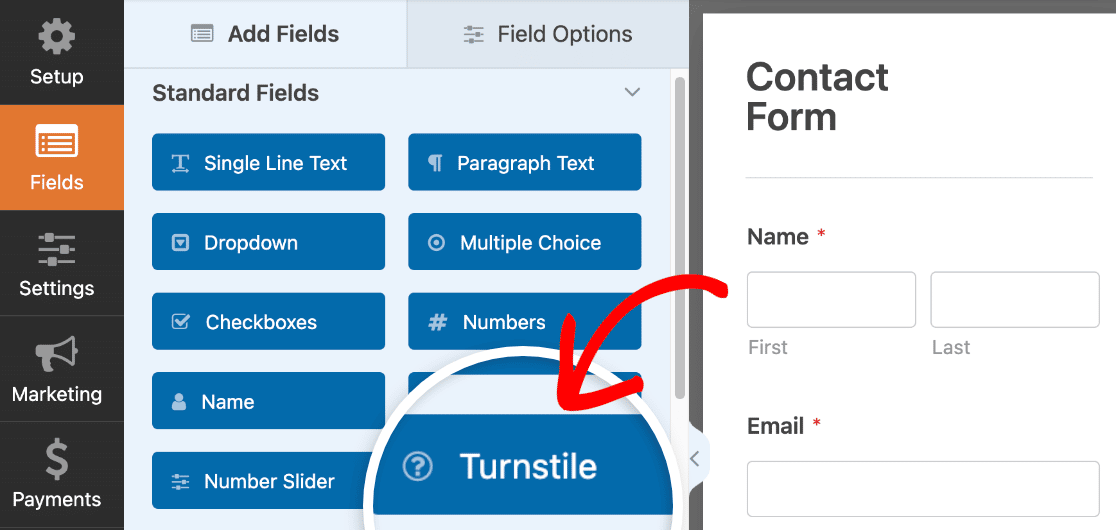
Turnstile 徽章位于表单构建器的右上角,这表明 Cloudflare Turnstile 已启用。
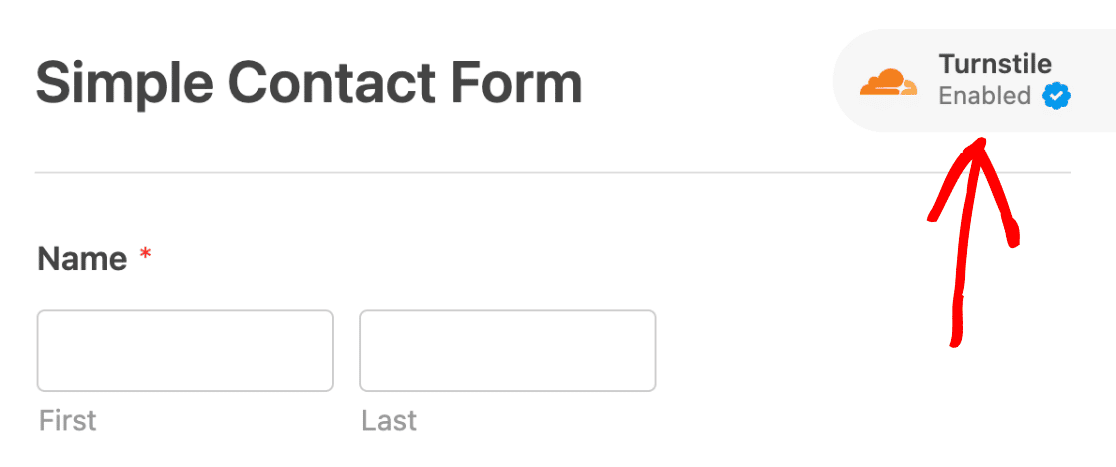

4. 使用基于音频的验证码来实现辅助功能
许多 WordPress 网站往往使用可视或不可见的验证码,但基于音频的验证码并不是很流行。
音频验证码对于防止垃圾邮件表单提交非常有帮助,因为它们需要用户更仔细的交互。
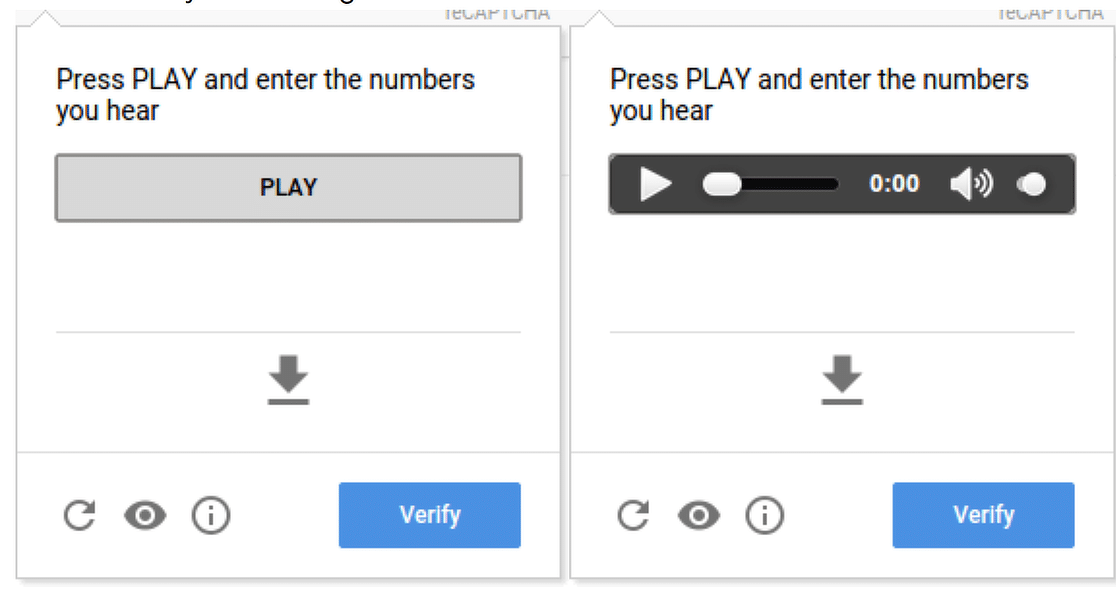
用户通常需要在“播放”按钮或音频控件后面的文本输入框中输入他们听到的数字。
您可以使用 reCAPTCHA v2 或 hCAPTCHA 轻松在 WPForms 中设置基于音频的验证码,然后将其添加到您想要的任何表单中。
5. 为电子邮件地址创建白名单/拒绝名单
对于真正想要限制垃圾邮件表单提交并产生高质量潜在客户的企业,WPForms 提供了许多限制条目的选项。
这些选项包括为特定电子邮件地址创建允许列表/拒绝列表的能力,以限制虚拟提交(来自人类)。
- 允许列表仅允许特定电子邮件地址提交您的表单,这非常适合内部使用,例如在员工之间共享表单(来自您自己的域的用户,即@wpforms.com)
- 拒绝列表会阻止特定的电子邮件地址/域。 例如,为了获取高质量的业务线索,您可以阻止以 @gmail.com、@outlook 和 @yahoo.com 结尾的电子邮件地址。
要创建允许列表/拒绝列表,请在构建器中打开任何表单,单击“电子邮件”字段,导航到“高级”选项卡,然后向下滚动到“允许列表”/“拒绝列表” 。
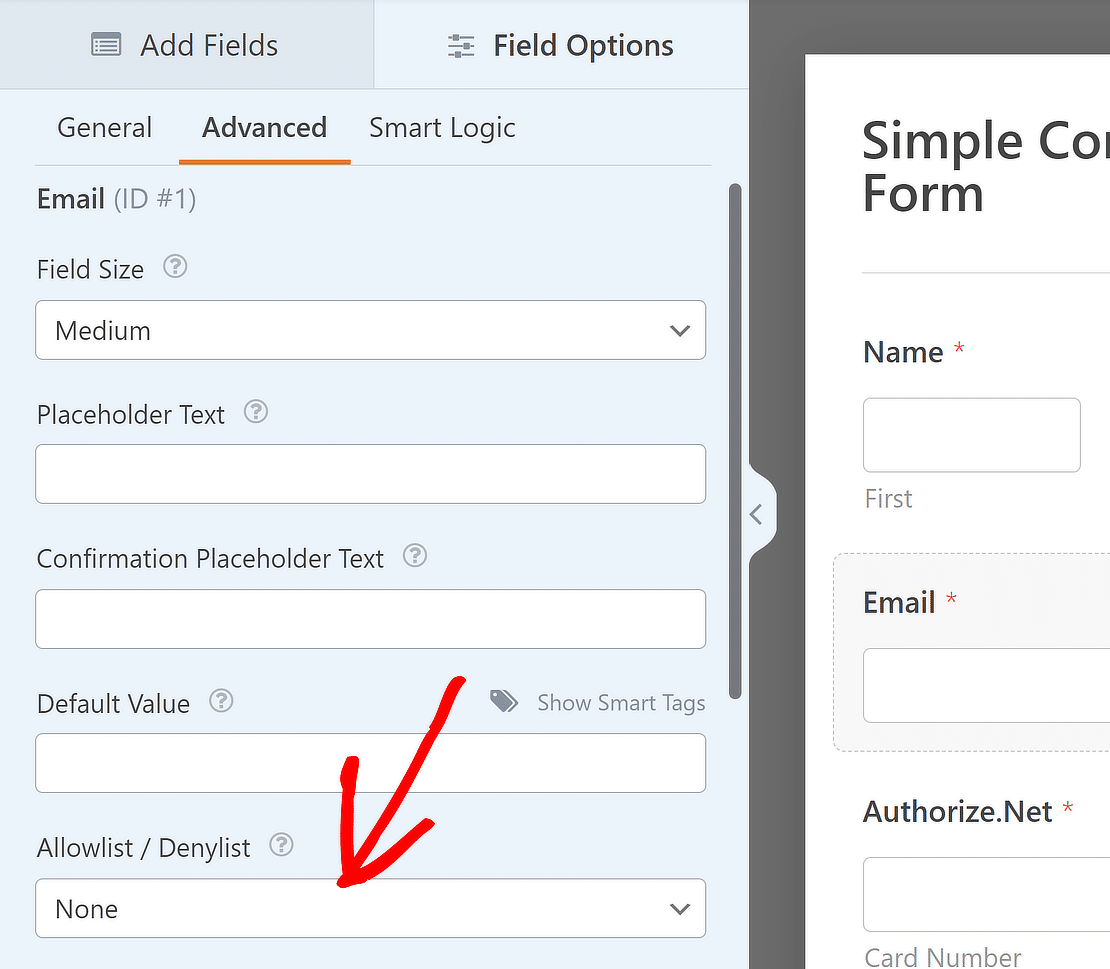
选择允许列表或拒绝列表选项将在下面打开一个框。 在这里,您可以键入完整的电子邮件或使用星号 * 创建部分匹配。
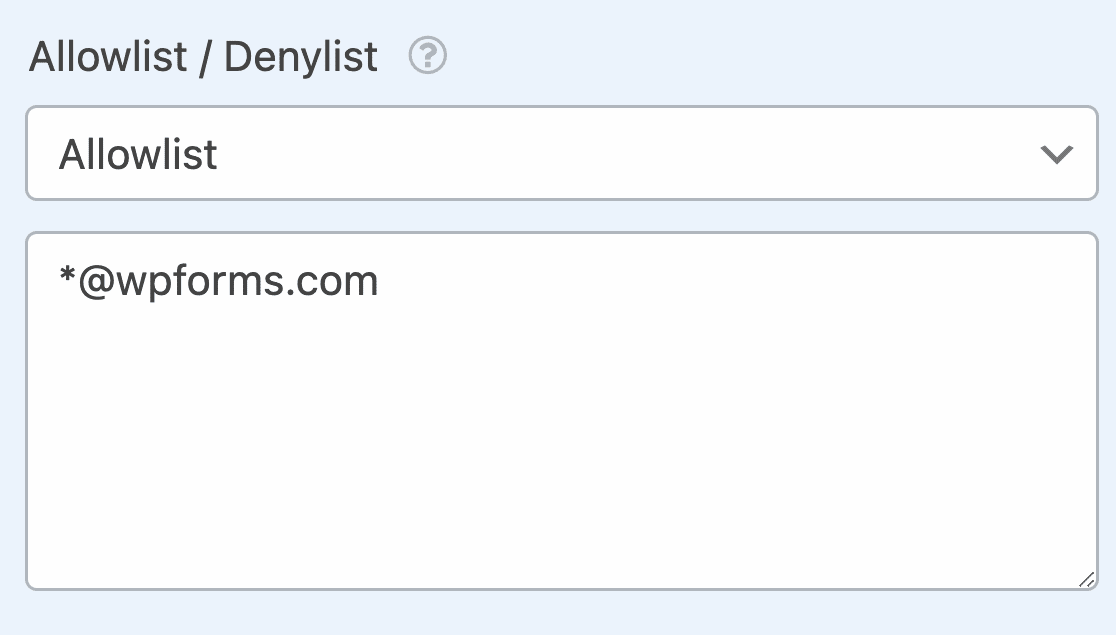
根据您的业务需求,您可以配置此设置以创建多种格式的部分匹配。 例如;
-
[email protected]– 阻止特定电子邮件地址 dummy*– 阻止所有以“dummy”开头的电子邮件地址。-
*@email.com– 阻止来自email.com域的所有电子邮件地址 a*@email.com– 阻止email.com域中以字母“a”开头的电子邮件地址[email protected], [email protected], dummy@*.co.uk– 阻止前两个指定的电子邮件地址并为第三个创建部分匹配
您可以添加的电子邮件或部分匹配的数量没有限制,并且您可以将星号放在您喜欢的任何位置。
6. 按国家/地区限制表格提交
作为防止向特定国家/地区提交垃圾邮件的附加安全措施,您还可以在 WPForms 中启用国家/地区过滤器。
如果您的企业仅在特定地区或国家/地区运营并且您希望专注于获取相关潜在客户,这也可能会有所帮助。
要访问此设置,请转至表单生成器中的设置 » 垃圾邮件防护和安全。 然后,打开“启用国家/地区过滤器”选项。
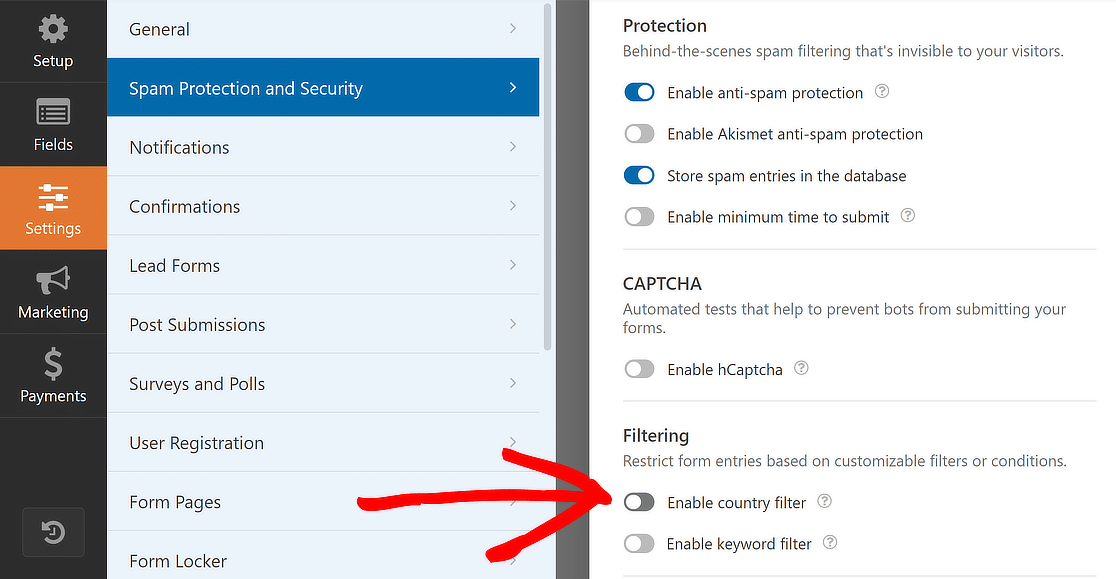
启用后,您可以使用下拉菜单选择允许或拒绝来自特定国家/地区的提交。
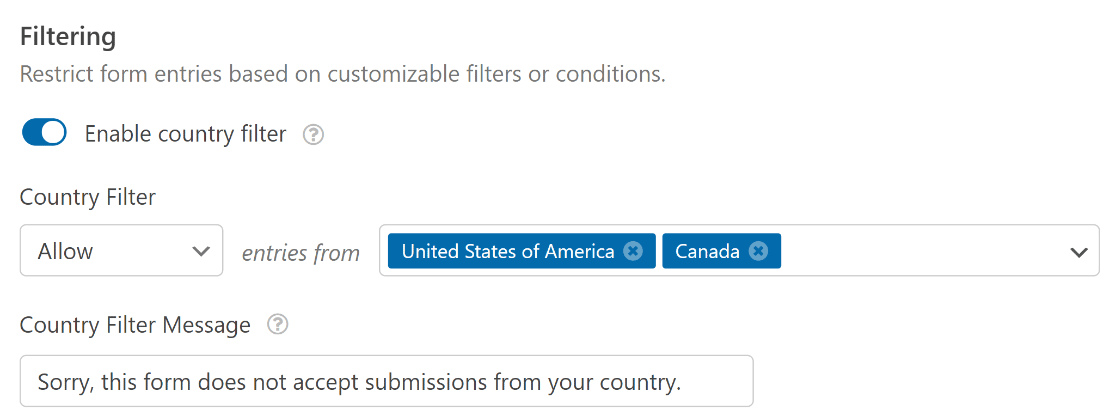
正如您在上面看到的,我们创建了一个国家/地区过滤器,其中仅允许来自美国和加拿大的条目。
7. 在表单上启用关键字过滤
WPForms 提供了另一种预防措施来阻止人类访问者提交垃圾邮件:关键字过滤器选项。
当某些人可能提交包含脏话的表单(大型网站的常见情况)时,这尤其有用。
要访问此设置,请转至表单生成器中的设置 » 垃圾邮件防护和安全。 然后,打开“启用关键字过滤器”选项。
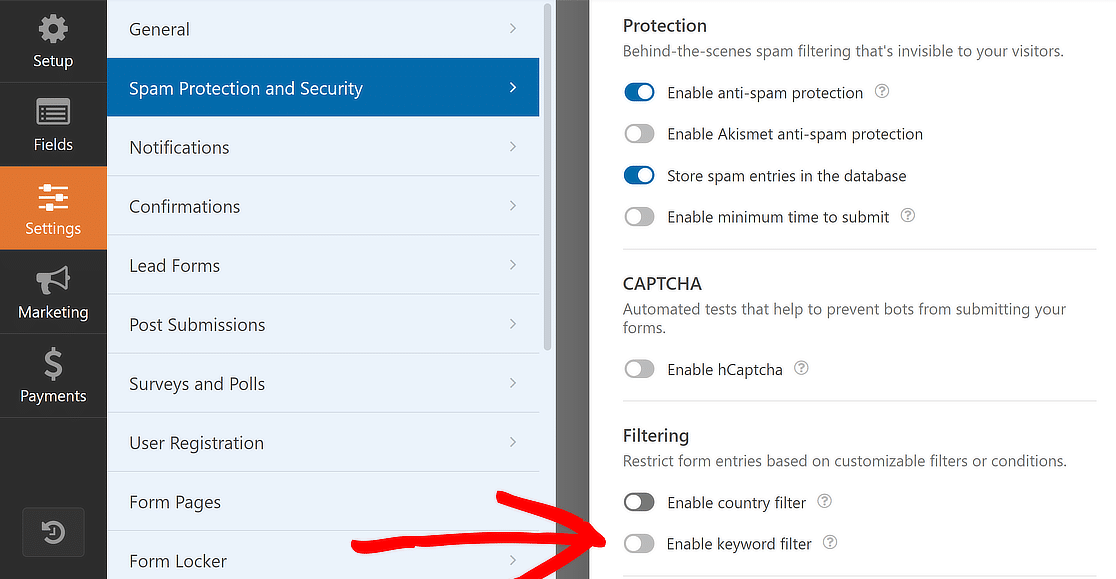
启用此选项后,下面会出现一个新框,您可以在其中添加要阻止的关键字列表。
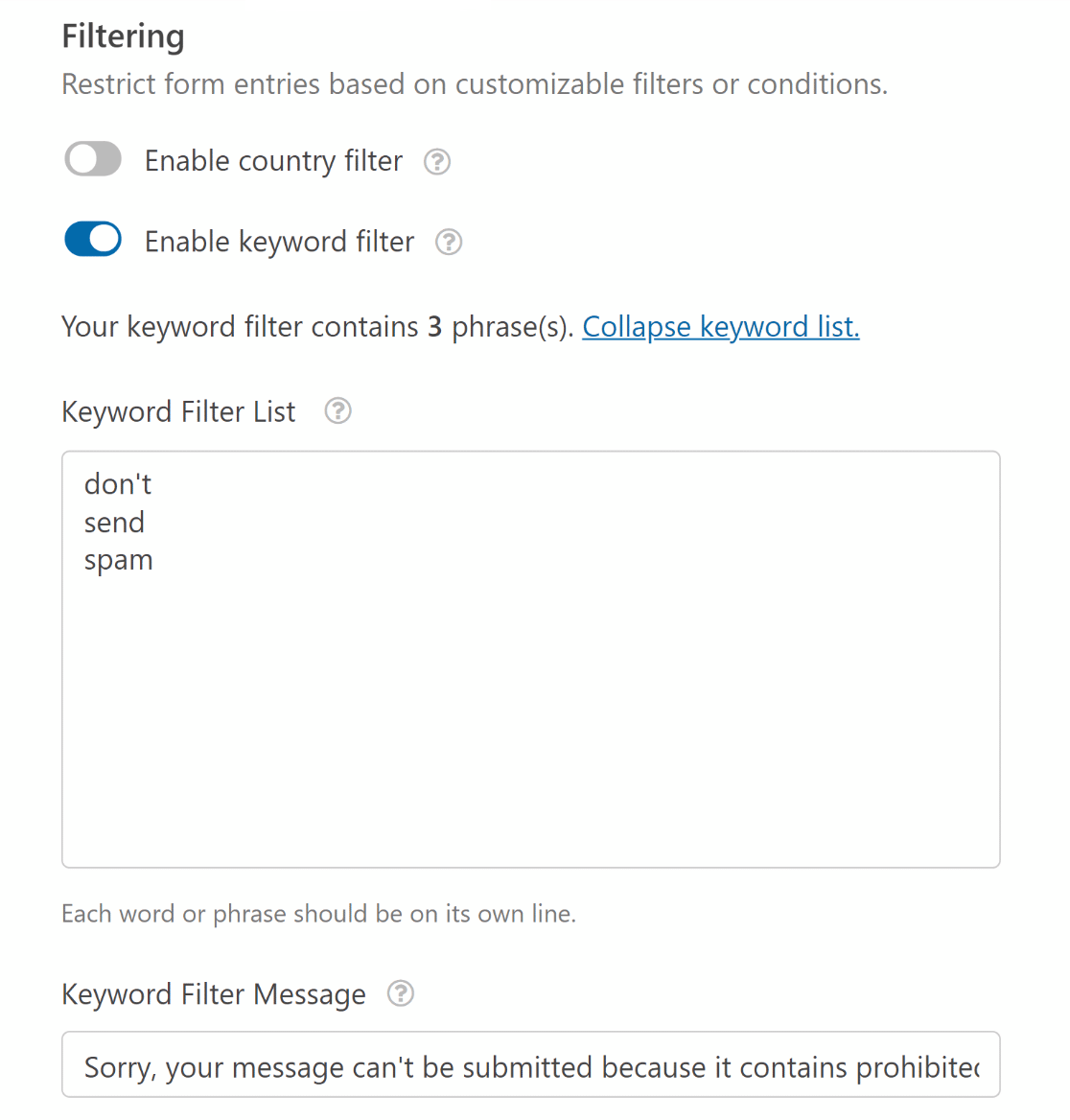
请小心此选择,因为它会阻止所有包含您添加到片段中的单词的提交,因此请非常具体,以免阻止真正的消息。
8. 对表格提交施加时间限制
除了阻止垃圾邮件提交的其他预防措施外,您还可以对表单提交施加时间限制。
要激活它,请转至设置 » 垃圾邮件防护和安全。 然后,打开“启用最短提交时间”选项并相应地设置时间限制。
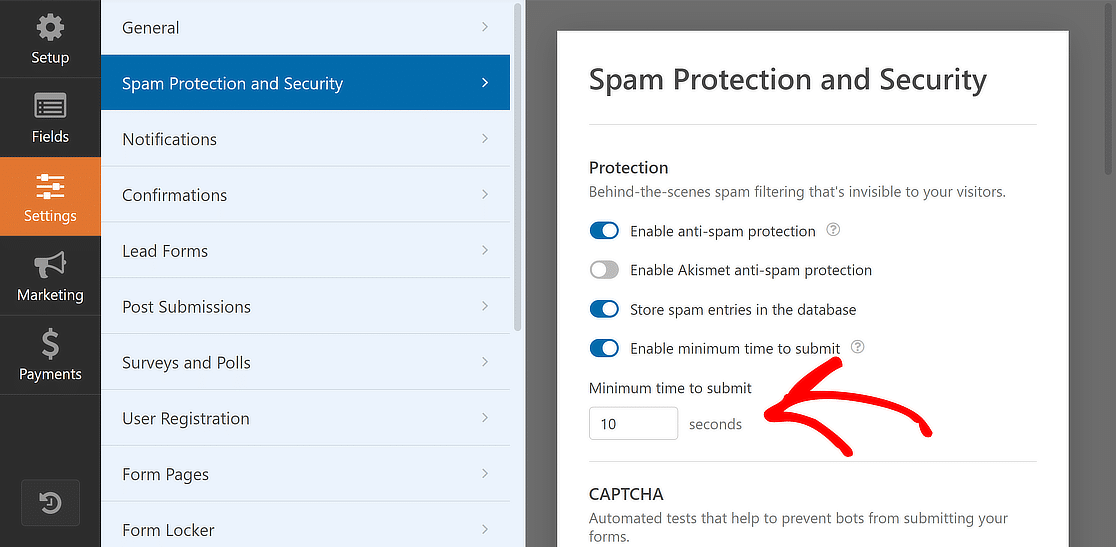
请记住,此选项仅适用于长度较短且不需要投入大量时间来填写的表格。
例如,如果您通过联系表单收到大量垃圾邮件提交,您可以选择对表单提交施加时间限制。
9. 启用 WPForms 反垃圾邮件令牌
这是阻止垃圾邮件的好方法,因为用户无需执行任何操作即可通过垃圾邮件检查。 当用户填写表单时,WPForms 会添加一个唯一的秘密令牌。
Spambot 找不到令牌,没有令牌就无法提交表单,因此他们会陷入困境。 真正的用户甚至没有注意到它的存在。
当您创建新表单时,WPForms 反垃圾邮件令牌会立即打开。 如果您想手动启用它,请在表单生成器中打开表单。
导航至设置 » 垃圾邮件防护和安全。 然后,打开启用 Akismet 反垃圾邮件保护选项。
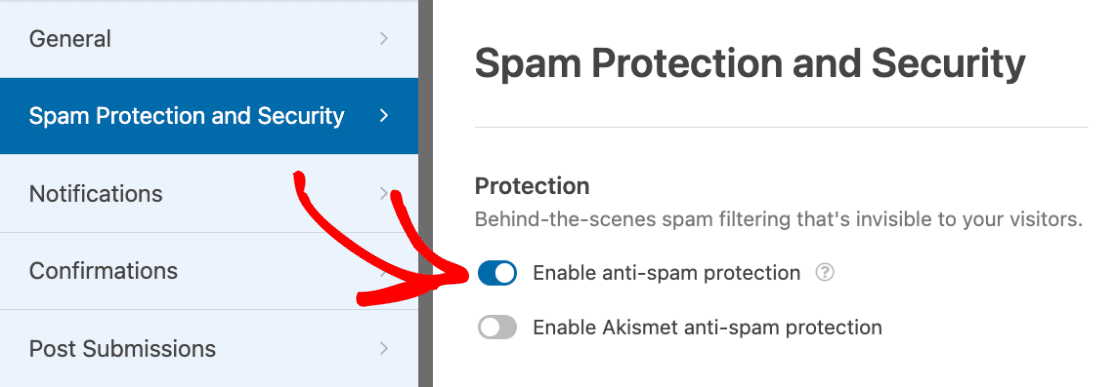
Spambot 无法再访问您的 WordPress 联系表单,而人类访问者也不会遇到任何停机时间。
10. 将您的表单连接到 Akismet
很多人使用 Akismet 来阻止垃圾邮件。 它可以立即找到并阻止看起来可疑的表单提交,以阻止虚假条目。
WPForms 提供与 Akismet 的本机集成,以自动识别和阻止可疑的表单提交。 这不是令人印象深刻吗?
要启用该选项,请打开表单,导航至“设置”»“垃圾邮件防护和安全”,然后打开“启用 Akismet 反垃圾邮件防护”选项。
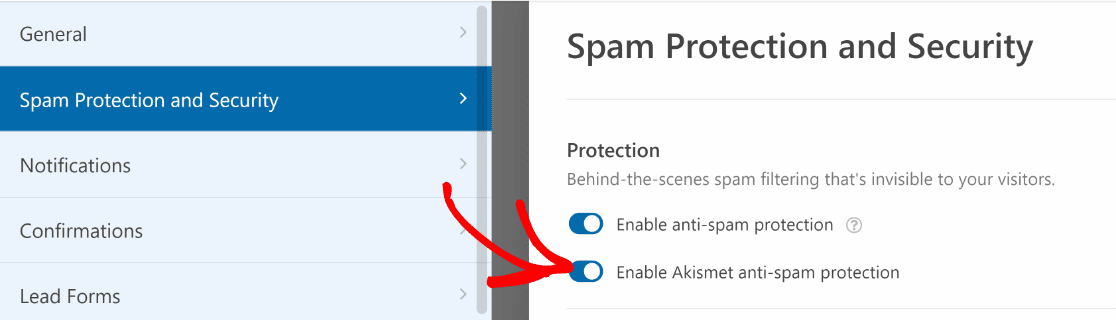
请记住,如果您尚未将网站链接到 Akismet 帐户,则此设置不会出现在表单生成器中。
有关 WPForms 中 CAPTCHA 辅助功能选项的常见问题解答
验证码辅助功能选项是我们读者感兴趣的热门话题。 以下是有关它们的一些常见问题的解答。
验证码 508 是否兼容?
是的,如果正确实施,CAPTCHA(区分计算机和人类的完全自动化公共图灵测试)可以符合 508 标准。
这意味着它必须可供残疾人士使用,包括使用屏幕阅读器的人。 为了合规性,验证码应提供替代访问方法,例如为有视觉障碍的用户提供音频验证码。
验证码 WCAG 合规吗?
如果 CAPTCHA 包含可供所有用户(无论其能力如何)都可以访问的选项,则它可以符合 Web 内容可访问性指南 (WCAG)。 提供多种方式来完成验证码,例如视觉谜题和音频选项,有助于满足可访问性标准。
reCAPTCHA 是否符合 WCAG 标准?
Google 的 reCAPTCHA 可以通过提供不同的挑战(例如图像识别或音频验证码)来与 WCAG2 标准保持一致,以满足各种用户的需求。 正确配置它对于防止可访问性问题至关重要。
验证码是安全漏洞吗?
而验证码旨在通过区分人类用户和机器人来增强安全性。 然而,实施不当的验证码可能会被绕过,从而可能产生安全风险。 定期更新和选择信誉良好的验证码服务对于维护安全至关重要。
验证码可以禁用吗?
是的,可以在网站上禁用验证码。 然而,必须采取替代安全措施来防止垃圾邮件和滥用。 例如,WPForms 提供有效的反垃圾邮件功能,无需依赖验证码,从而提供用户友好的体验。
如何在没有验证码的情况下阻止垃圾邮件?
要在没有验证码的情况下阻止垃圾邮件,请考虑使用 WPForms,其中包括反垃圾邮件功能,例如表单令牌、时间限制、关键字过滤器、国家/地区过滤器,以及与 Akismet 等垃圾邮件预防服务集成的能力。 这些方法很有效,并且不会破坏用户体验。
旋转栅门比验证码更好吗?
Turnstile 是验证码的替代方案,旨在提供侵入性较小的用户体验,同时防止垃圾邮件。 与验证码相比,其有效性可能因具体需求和实施而异。 对于许多人来说,旋转栅门的侵入性较小,使其成为首选。
AI 能智胜验证码吗?
随着人工智能技术的进步,一些人工智能程序可以解决某些类型的验证码。 然而,验证码服务不断发展,引入了人工智能更难以绕过的更复杂的挑战和算法。 这是双方功能改进的持续循环。
接下来,了解为什么您的联系表单电子邮件会成为垃圾邮件(+如何解决)
要解决您的电子邮件送达问题,请查看本指南,了解如何使用 WP Mail SMTP 插件通过正确配置的邮件服务器和正确的身份验证发送您网站的电子邮件。
立即创建您的 WordPress 表单
准备好构建您的表单了吗? 立即开始使用最简单的 WordPress 表单生成器插件。 WPForms Pro 包含大量免费模板,并提供 14 天退款保证。
如果本文对您有所帮助,请在 Facebook 和 Twitter 上关注我们,获取更多免费的 WordPress 教程和指南。
